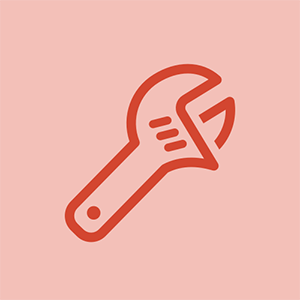Wiki na Ibinigay ng Mag-aaral
Isang kahanga-hangang pangkat ng mga mag-aaral mula sa aming programa sa edukasyon ang gumawa ng wiki na ito.
Hindi Buksan ang Telepono
Ang Telepono ay hindi tutugon o magpapakita ng anumang pag-sign ng pag-up up.
Hindi Siningil ang Telepono
Ang bawat baterya ng telepono ay hindi mananatili magpakailanman, kahit na ito ay isang mabuti o bagong baterya. Ikonekta ang micro USB charger sa telepono pagkatapos ang uri ng USB A sa adapter sa dingding pagkatapos sa wall socket. Kapag ipinakita ang icon ng pagsingil ng baterya, nagcha-charge ang telepono. Kapag naka-on ang telepono, palagi mong makikita ang antas ng lakas ng baterya.
Ang Charger ay Faulty
Ang problema ay maaaring hindi mula sa Telepono, maaaring mula sa Charging Cord na ginagamit. Subukang gamitin ang Charging Cord sa ibang aparato. Kung hindi ito gumana kailangan mong makakuha ng bagong Charging Cord.
Maling baterya
I-plug ang iyong Galaxy sa paggamit ng isang charger na alam mong gumagana. Kung hindi pa rin naniningil ang Telepono, ito ay isang tanda ng isang may sira na baterya at kailangang mapalitan ang baterya.
Hindi gagana ang mga tawag at Voicemail
Ang telepono ay hindi nagpapadala o tumatanggap ng mga tawag o maaaring hindi ka makipag-usap sa ibang tao
Wala sa Saklaw ang Network
Kung naitakda mo ang iyong telepono upang magamit ang isang tukoy na tagapagbigay ng telepono, paminsan-minsan ay maaaring wala kang signal sa network kung ang napiling tagapagbigay ng telepono ay wala sa saklaw. Makipag-ugnay sa Provider ng Telepono para sa tulong.
Maaaring masira ang speakerphone
Kung hindi gagana ang mga hakbang sa itaas, maaaring may pagkakamali ang iyong tagapagsalita at dapat itong mapalitan
Maaaring masira ang mikropono
Kung hindi gagana ang mga hakbang sa itaas, maaaring may pagkakamali ang iyong mikropono at dapat itong mapalitan
Hindi gagana ang mga pindutan
Ang mga pindutan ay maaaring hindi tumugon o maaaring masira
Maling mga Kontrol ng Touch at pindutan ng home
Kung i-restart mo ang iyong telepono at hindi iyon gumagana, maaaring may pagkakamali ang iyong mga kontrol sa pagpindot at kailangan mong palitan ang iyong home button.
Maaaring magkaroon ng mga problema sa Software
Subukang i-restart ang iyong Galaxy, o i-reset sa mga setting ng pabrika.
Hindi Gumagana ang Camera
Ang Camera sa telepono ay maaaring may mga marka dito o hindi nagpapakita ng isang larawan.
Maaaring basag ang frame ng bezel
Ang isyu ay maaaring ang plastik na takip sa camera na nagpoprotekta dito ay maaaring basag. Hawakan ang plastik sa camera at kung nakakaramdam ka ng basag maaaring kailanganin itong mapalitan
Ang Camera ay hindi gumagana sa lahat
Kung ang hakbang sa itaas ay hindi gumagana subukang gawin ang isang Factory Reset, kung hindi iyon gagana kaysa sa ang Camera ay may sira at kailangang mapalitan.
Patay o Nagyeyelong
Kung ang iyong J3 ay hindi gumagana nang maayos, ang pag-freeze o ang pag-patay dito ang dapat gawin. Sa ilang mga kaso ang pagsasara ng mga application sa background ay maaari ding maging kapaki-pakinabang kung patuloy kang nakaharap sa mga isyu.
Malambot na Pag-reset
Ang isang malambot na pag-reset ay maaaring makatulong sa maraming mga isyu tulad ng pagyeyelo at bilang ng iba pang mga isyu. Narito kung paano gumawa ng isang malambot na pag-reset sa J3.
1. Patayin ang iyong aparato at alisin ang takip sa likod.
2. Tanggalin ang baterya, at maghintay ng 10 segundo bago ipasok muli ang baterya.
3. Ibalik ang iyong J3, at tingnan kung nalutas ang problema.
Subukang linisin ang Application Cache
Ang pag-clear sa cache ng application ay maglilinis ng anumang nai-save na data mula sa app na iyon at i-restart ang app sa unang pagkakataong ito ay na-install. Upang i-clear ang cache ng application. Ipapakita namin sa iyo kung paano sa ibaba:
1. I-tap ang Aking Account mula sa home screen. Mag-swipe pakaliwa upang buksan ang Device Diagnostics.
2. Tapikin ang Paggamit ng Power, at i-tap ang Paggamit ng Baterya.
3. Mag-tap sa isang indibidwal na aplikasyon.
4. Tapikin ang Impormasyon ng App, at i-tap ang I-clear ang Cache.
* Kung nagkakaproblema ka pa rin, tiyaking na-update ang iyong aparato.
kenmore elite ilalim ng freezer ref na hindi pinapalamig
Factory reset
Ang pag-reset sa pabrika ay isang marahas na pamamaraan, at buburahin nito ang lahat ng impormasyong nakaimbak sa aparato. Kasama rito ang mga password, larawan, teksto at app. Mayroong isang bilang ng mga bagay na maaari mong gawin upang i-backup ang iyong data muna. Mahigpit na pinapayuhan na gumawa ng isang backup, sapagkat mas madali kaysa sa simula pa mula sa simula. Upang mag-factory reset:
1. I-tap ang Mga App mula sa iyong Home screen.
2. Tapikin ang pagpipiliang Mga Setting sa menu na ito.
3. Hanapin at i-tap ang I-backup at i-reset, at i-tap ang Factory Data Reset.
4. Tapikin ang I-reset ang Device, at i-tap ang Tanggalin Lahat upang kumpirmahin ang iyong napili.
5. Magre-reset na rin ang iyong aparato, at ito ay muling magsisimulang sa sandaling nakumpleto ito.
* Dapat itong makita bilang isang pagsisikap sa huling kanal, kaya huwag itong puntahan maliban kung natitiyak mong walang ibang magagawa.
Mga Error
Kapag ang isang error ay ipinakita sa screen
Error 67
Kung nakakita ka ng isang Error 67 maaaring mayroon kang mga isyu sa mobile hotspot:
Kumonekta sa mobile hotspot ngunit hindi maaaring mag-browse.
1. I-tap ang Apps mula sa home screen.
2. Tapikin ang Mga Setting, at i-tap ang Paggamit ng Data.
3. Tiyaking naka-on ang switch ng data ng Mobile.
Kung nagkakaroon ka pa rin ng mga isyu, pinapayuhan na malambot na pag-reset ng iyong aparato, dahil makakatulong ito sa iyo na muling kumonekta sa iyong network